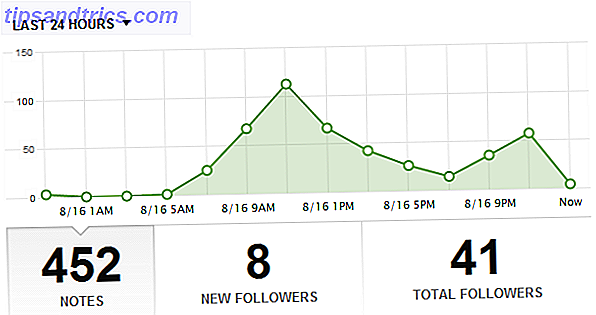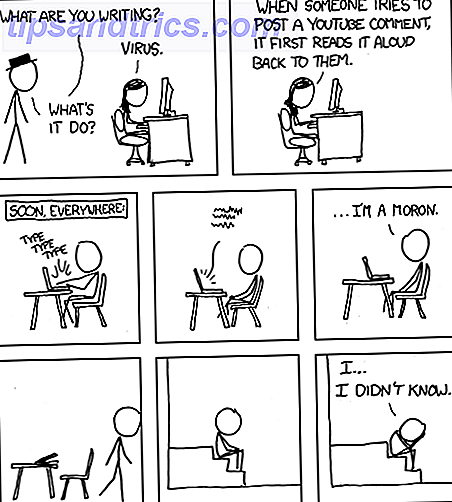Copiar e colar são partes integrantes do uso de um computador, especialmente ao trabalhar com texto no Microsoft Word. Se você gerencia sua prancheta 5 Dicas para gerenciar sua prancheta Windows Como um profissional 5 Dicas para gerenciar sua área de transferência do Windows Como um profissional Mais conhecido como Copiar e Colar, uma ferramenta para os alunos levantarem passagens da Wikipedia, a Área de Transferência pode economizar muito tempo de digitação . Nós vamos mostrar-lhe como usá-lo como um profissional. Leia mais é uma tarefa muito chata para se preocupar, aqui está um atalho útil para o Word que remove o intermediário.
Para recortar e colar: no Word, selecione algum texto que você deseja mover para outro local e pressione a tecla F2 . Em seguida, coloque o cursor onde você quer que o conteúdo acabe. Finalmente, pressione Enter e o conteúdo destacado será recortado e colado na posição do cursor.
Para copiar e colar: pressione Shift + F2 em vez de F2 em algum texto realçado e pressione Enter para colar como antes.
Observe que esses atalhos na verdade não colocam nenhum texto na área de transferência. Eles são basicamente apenas maneiras rápidas de mover texto de um lugar para outro dentro do Word, e enquanto F2 do que o modo tradicional, ele não está realmente realizando esses atalhos para você.
Apenas pressionei F2 pensando que o Microsoft Word iria recuar meu parágrafo. Acabou agora, Emily. # freefrompetres2012
- Emily Olafson (@emilyolafson) 16 de junho de 2012
Portanto, não pressione F2 em algum texto que você queira colar na Web em algum lugar, porque você não terá nada para colar! Aprenda como tirar a formatação quando você copia e cola texto 5 maneiras de descascar a formatação quando você copia e cola texto 5 maneiras de desalinhar a formatação quando você copia e cola texto Carregar toda a formatação rich text junto ao copiar e colar texto é irritante . Aqui estão várias maneiras de evitar isso. Leia mais se estiver atrapalhando.
Você acha o atalho F2 útil, ou copiar / colar ainda é melhor? Pesar abaixo!
Crédito de imagem: jurgenfr via Shutterstock.com